블로그 Tip (135)
티스토리 스팸 댓글 정책에 대해...
- 블로그 Tip
- 2023.12.14
티스토리 글쓰기 '복 · 붙' 마크다운 활용하기
- 블로그 Tip
- 2023.10.18
[티스토리 블로그 글쓰기] 이미지에 로고 넣기
- 블로그 Tip
- 2023.04.03
티스토리 블로그 데이터 백업하기
- 블로그 Tip
- 2023.01.12
티스토리 사전 공지 안내 이용 약관 변경
- 블로그 Tip
- 2023.01.11
티스토리 블로그 유튜브 동영상 자동재생 및 연속재생하기
- 블로그 Tip
- 2022.11.12
티스토리 블로그 페이지 부드러운 스크롤 적용하기
- 블로그 Tip
- 2022.10.26
티스토리 로그인 제한 조치
- 블로그 Tip
- 2022.07.08
애드센스 지급액 신한쏠에서 직접 수령하기
- 블로그 Tip
- 2022.02.24
티스토리 글쓰기 이미지와 텍스트 한줄로 정렬하기
- 블로그 Tip
- 2022.02.08
티스토리 블로그에서 유튜브 동영상 자동재생 및 반복재생하기
- 블로그 Tip
- 2022.01.20
YouTube 수입을 관리하고 조회하는 새로운 방법
- 블로그 Tip
- 2022.01.20